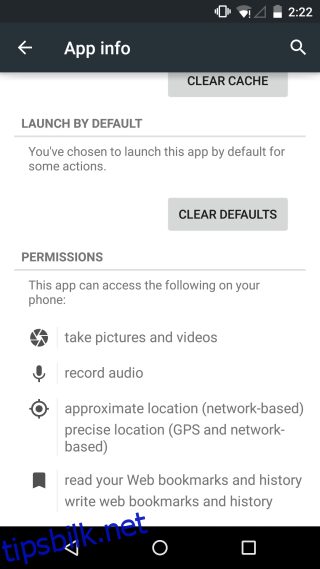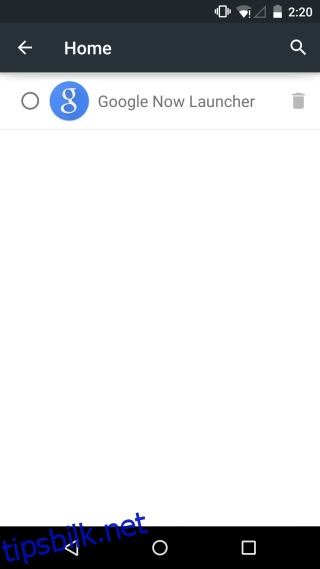
Android Lollipop introduserte en rekke betydningsfulle nyvinninger til Android-plattformen. Vi har tidligere belyst de mest fremtredende funksjonene, som skjermlås og håndtering av bruker-/gjestekontoer. Imidlertid byr denne Android-versjonen også på mindre, mindre kjente funksjoner som fortjener oppmerksomhet. Android Lollipop har gjort det svært enkelt å velge standardapplikasjoner. Du kan konfigurere standardoppstarteren, velge din foretrukne SMS-app og til og med sette eller endre standardnettleseren på din Android-enhet. Disse innstillingene er kanskje ikke umiddelbart synlige, men de finnes i Innstillinger-appen og er enkle å bruke.
Konfigurering av standard oppstarter
Åpne Innstillinger-appen og naviger til Hjem-alternativet. Her vil du se en liste over alle oppstartere som er installert på enheten din. Du kan velge den du ønsker å bruke som standard. Du har også muligheten til å fjerne en oppstarter fra samme skjerm. Vær imidlertid oppmerksom på at dersom du aldri tidligere har valgt en oppstarter og gjør det nå, selv om du velger Google Now Launcher (som følger med Android), vil du ikke kunne velge en tilstand hvor ingen oppstarter er satt.
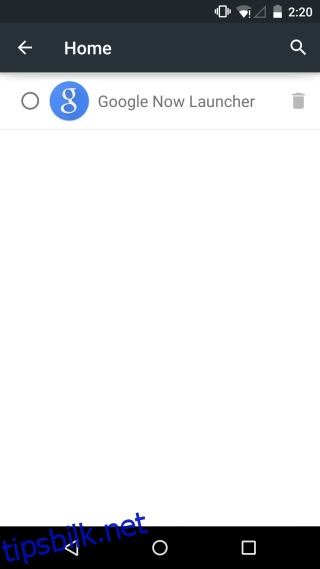
Valg av standard SMS-app
Naviger til Innstillinger > Mer, og du vil finne et alternativ for å velge standard SMS-app. Ved å trykke på dette vises en meny med alle installerte apper som kan brukes som SMS-app. På enheten min var det bare én standardapp, som du kan se på skjermbildet nedenfor.
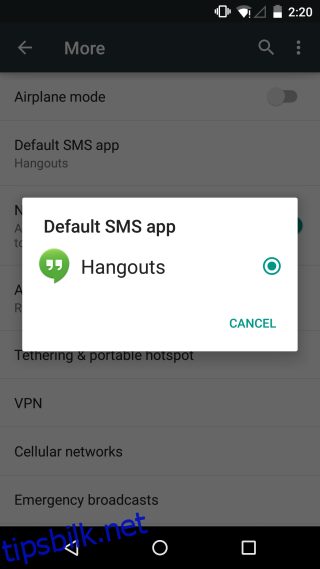
Endring av standard nettleser
Denne fremgangsmåten er gjeldende for de fleste apper som utfører en standardfunksjon. Du kan for eksempel bruke samme metode for å konfigurere en annen standard e-postapp. Ettersom kategorien av slike apper kan være omfattende, håndteres de på en litt annen måte i Android. Gå til Innstillinger > Apper, og velg en app, for eksempel en nettleser du har installert. Du vil da se applikasjonens informasjonsskjerm. Bla deg ned til delen som heter «Start som standard». Hvis appen allerede er satt som standard (for eksempel Chrome som standardnettleser), trykk på «Slett standarder»-knappen. Neste gang du trykker på en lenke, vil du bli spurt om hvilken app du ønsker å bruke som standard for å åpne slike lenker. Følg denne prosedyren for alle andre apper.